
Canon Laser Shot LBP1120 یک مدل چاپگر از یک شرکت معروف است. همانند سایر وسایل جانبی مشابه ، توسعه دهنده نرم افزار لازم را برای تعامل صحیح سخت افزار با سیستم عامل آزاد می کند. کاربر فقط لازم است که با استفاده از هر روش موجود چنین درایورهایی را پیدا کند و آنها را بر روی رایانه نصب کند تا از چاپگر استفاده کند. در زیر این گزینه ها را با استفاده از مدل پیرامونی ذکر شده به عنوان نمونه نشان خواهیم داد.
ما به دنبال درایورهای چاپگر Canon Laser Shot LBP1120 هستیم
برای بدست آوردن نرم افزار برای مدل Canon Laser Shot LBP1120 هر دو روش رسمی و شخص ثالث وجود دارد. کاربر به طور مستقل انتخاب می کند که کدام یک از این گزینه ها را در مورد خود استفاده کند. هر یک از آنها به معنای اجرای الگوریتم خاصی از اقدامات است که برای ساده سازی روش کار برای کاربران تازه کار ، آن را بیشتر مورد بررسی قرار خواهیم داد.
روش 1: سایت رسمی Canon
اولین روش خطی به وب سایت رسمی Canon متصل است. این جایی است که توسعه دهندگان تمام پرونده های لازم برای عملکرد صحیح دستگاه ها را قرار می دهند. شما فقط باید خود مدل چاپگر و نسخه نرم افزار را انتخاب کنید. این روند حداکثر چند دقیقه طول خواهد کشید.
- برای رفتن به صفحه اصلی Canon ، پیوند بالا را دنبال کنید. در اینجا ، روی بخش بروید "پشتیبانی" و گزینه را انتخاب کنید "رانندگان".
- در جستجو ، نام مدلی را که به دنبال Laser Shot LBP1120 هستید وارد کنید و بر روی نتیجه نمایش داده شده کلیک کنید.
- بخش را باز کنید "رانندگان".
- تجهیزات چاپی که امروز به آن علاقه مندیم فقط توسط سیستم عامل Windows Vista و پایین پشتیبانی می شوند ، بنابراین با استفاده از منوی بازشو تنظیم را به حالت مورد نیاز تغییر دهید.
- پس از آن ، یک درایور مشاهده خواهید کرد که برای بارگیری در دسترس خواهد بود. با کلیک روی دکمه مربوطه ، بارگیری آن را شروع کنید.
- شرایط توافق نامه مجوز را برای ادامه قبول کنید.
- فایل اجرایی بارگیری شده را اجرا کنید.
- روش بسته بندی را انجام دهید و برای تعامل با چاپگر ادامه دهید.
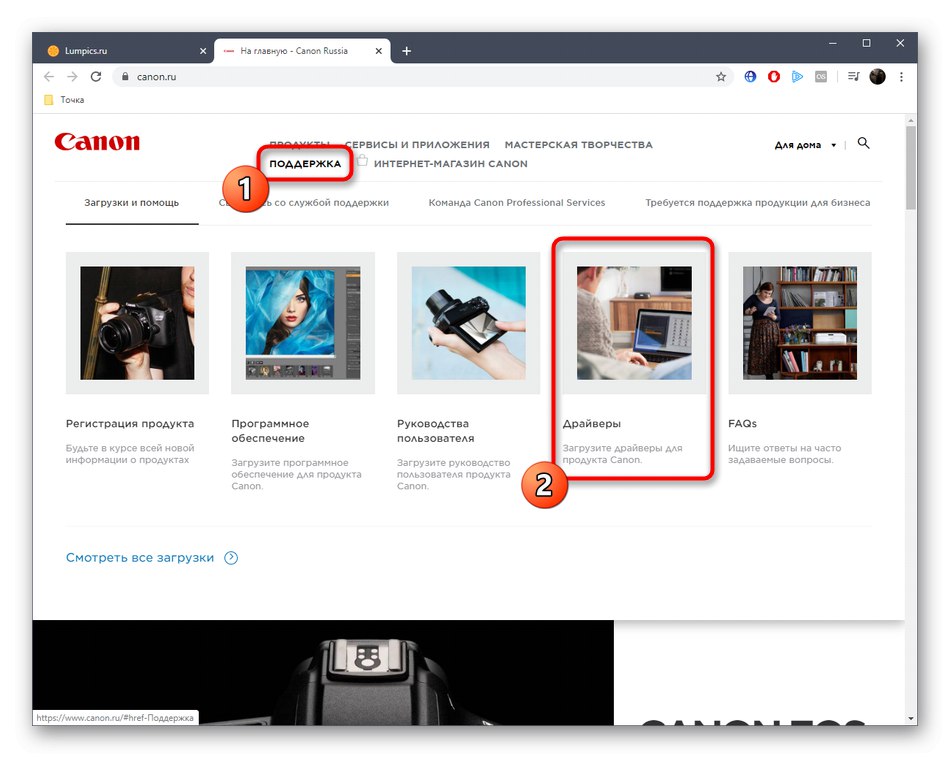

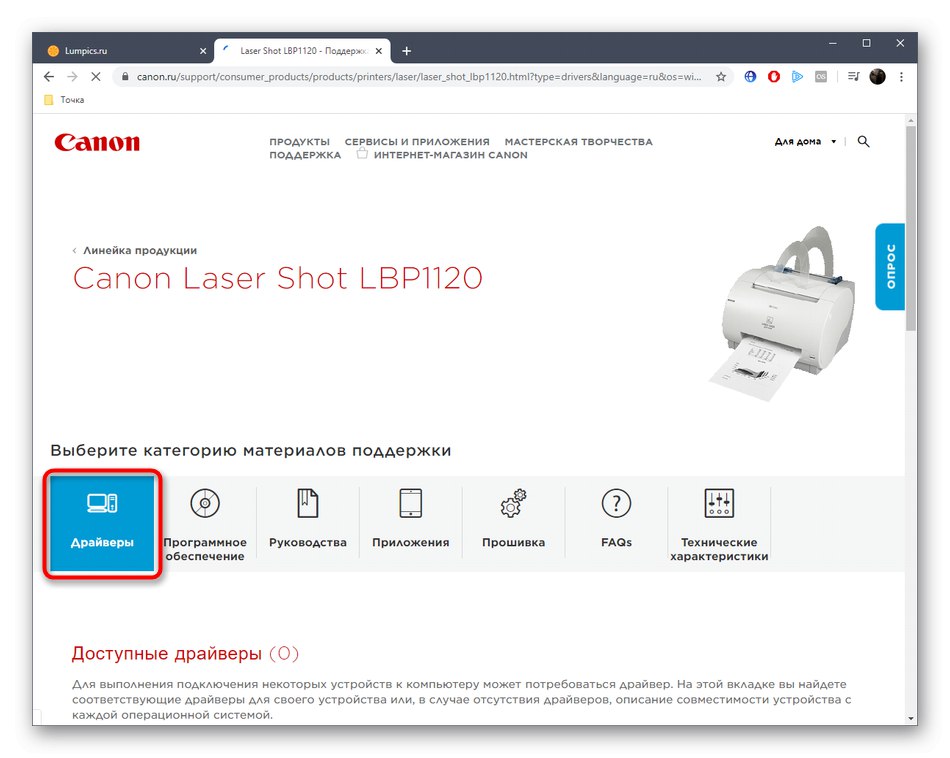
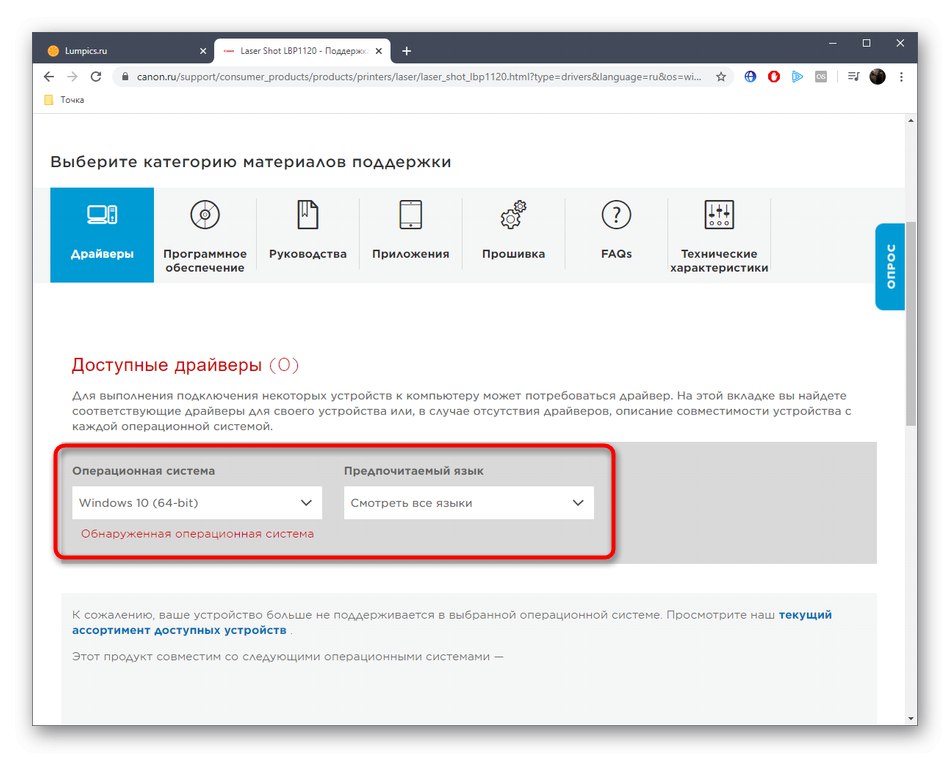
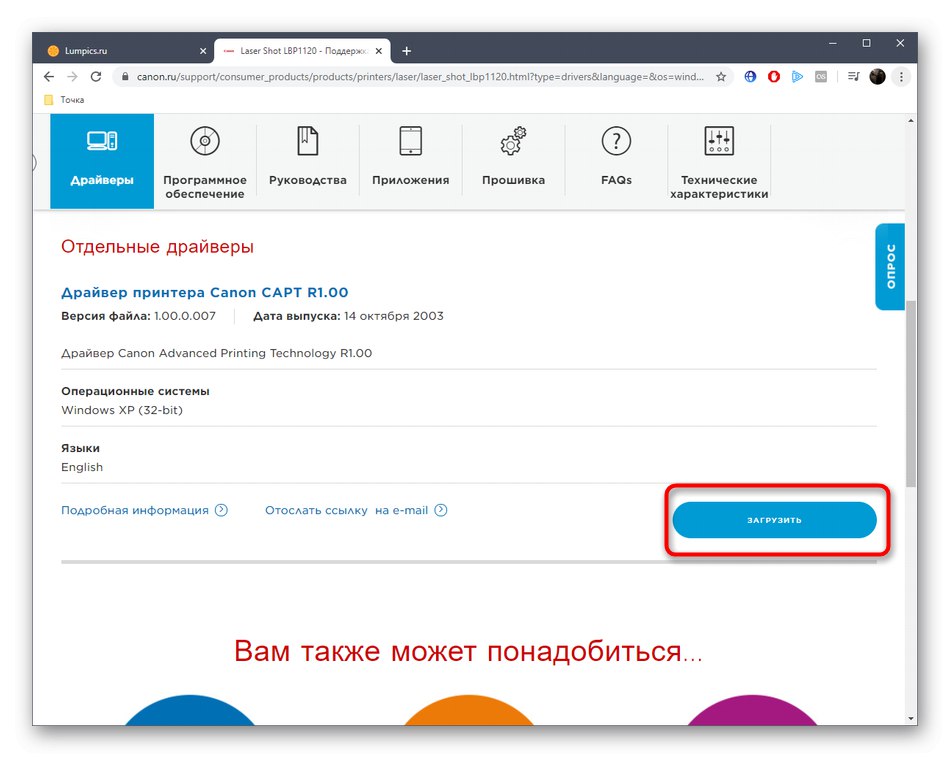
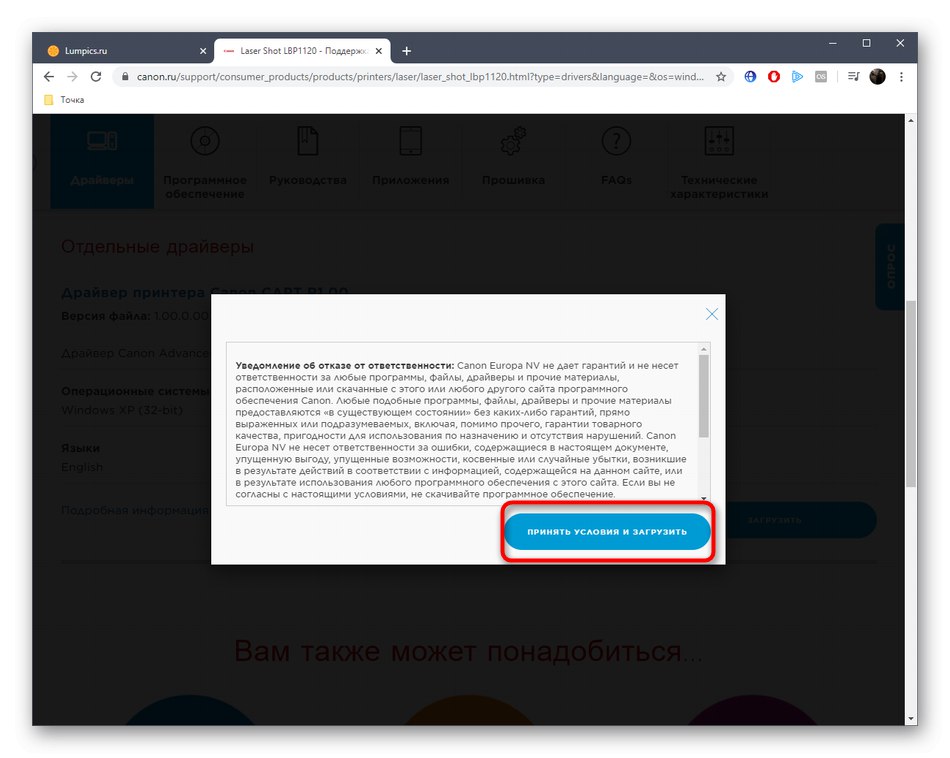
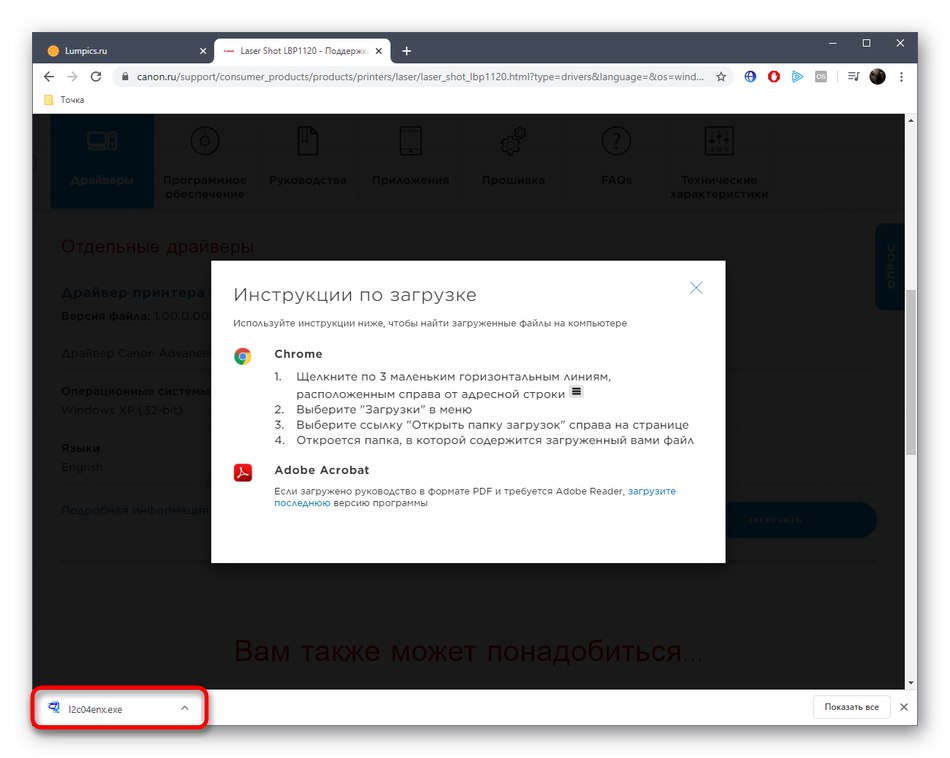
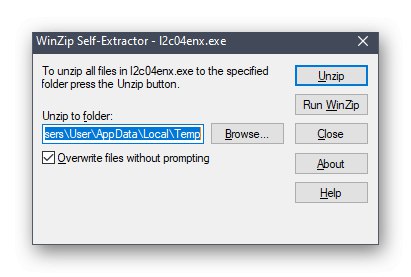
اگر پس از نصب درایورها ، چاپگر هنوز در سیستم عامل ظاهر نمی شود ، توصیه می شود آن را دوباره راه اندازی کنید یا دوباره وصل کنید. پس از آن ، وضعیت باید بهبود یابد ، و شما می توانید یک نسخه آزمایشی را شروع کنید یا اقدام به چاپ سایر اسناد لازم کنید.
روش 2: راه حل های توسعه دهندگان شخص ثالث
اگر غالباً درایورهای مختلف را از وب سایت های رسمی سازندگان سخت افزار بارگیری می کنید ، ممکن است متوجه شده باشید که بسیاری از این شرکت ها دارای برنامه های انحصاری هستند که به شما امکان می دهد پرونده ها را به طور خودکار به روز کنید. متأسفانه ، Canon هنوز چنین ابزاری را ندارد و تنها گزینه جایگزین برنامه های شخص ثالث است. معمولاً جهانی هستند ، یعنی برای نصب هر نوع درایور مناسب هستند. پس از راه اندازی ، چنین ابزاری سیستم را اسکن می کند ، به روزرسانی ها را پیدا می کند و پیشنهاد نصب آنها را می دهد. اگر قبلاً در مورد این روش نصب درایورها چیزی نشنیده اید ، به شما توصیه می کنیم اصل کار با چنین نرم افزاری را با استفاده از یک مثال مطالعه کنید راه حل DriverPack.

جزئیات بیشتر: نصب درایورها از طریق DriverPack Solution
برنامه فوق یکی از محبوب ترین و آسان ترین کاربردها است اما به دلیل تبلیغات سرزده و نصب پس زمینه سایر برنامه ها ، بسیاری از کاربران آن را دوست ندارند. اگر شما هم یکی از آنها هستید ، با خواندن بررسی چنین نرم افزاری در وب سایت ما ، با کلیک روی پیوند زیر ، توصیه می کنیم گزینه دیگری را انتخاب کنید. در آنجا می توانید مزایا و معایب تقریباً همه راه حل های محبوب نصب درایور شخص ثالث را مشاهده کنید.
جزئیات بیشتر: بهترین نرم افزار برای نصب درایورها
روش 3: ID منحصر به فرد لیزر شات LBP1120
برای حل مشکل ، می توانید بدون استفاده از ابزارهای اضافی در قالب نرم افزار انجام دهید. برای انجام این کار ، شما باید به منابع وب ویژه ای که درایورها را توزیع می کنند مراجعه کنید. با این حال ، در میان آنها هنوز هم یافتن مواردی که ویروس را گسترش نمی دهند ، اما واقعاً به یافتن پرونده های سازگار کمک می کند ، ضروری است. بیشتر اوقات ، جستجوها در چنین سایتهایی از طریق شناسه منحصر به فرد دستگاه انجام می شود. با استفاده از لیزر شات LBP1120 به این شکل است:
USBPRINTC canonLASER_SHOT_LBP-CanonLASER_SHOT_LBP-Canon_LASER_SHOT_LBP-1120
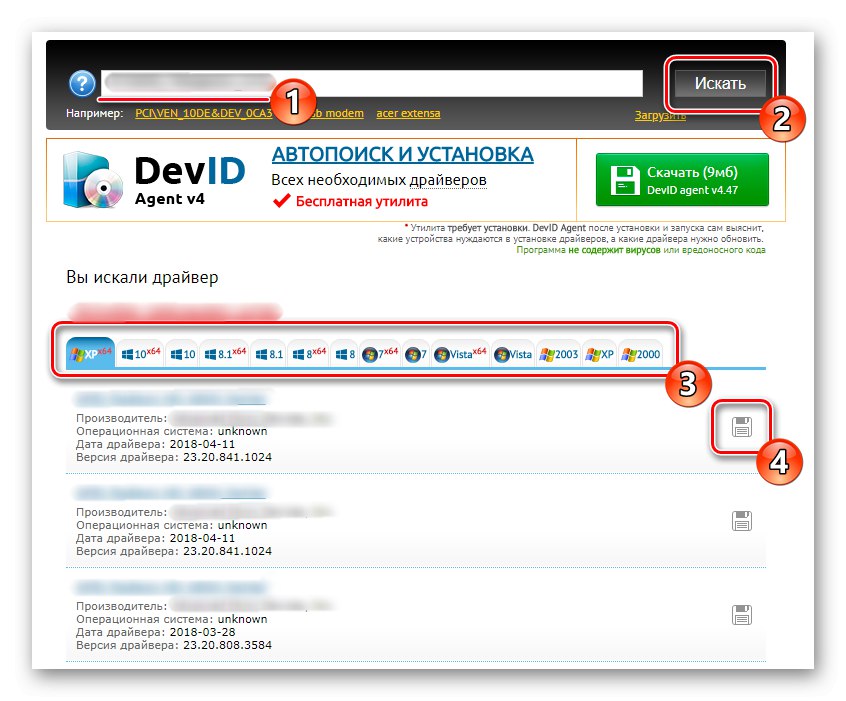
اکنون می توان این کد را با خیال راحت در منابع وب مناسب وارد کرد تا با در نظر گرفتن نسخه و میزان بیت سیستم عامل نصب شده روی رایانه ، فقط موارد مناسب را در میان پرونده های کل کتابخانه پیدا کند. یک مقاله جداگانه در وب سایت ما ، که به این موضوع اختصاص یافته است ، به مقابله با این عملیات کمک می کند. نویسنده آن با استفاده از مثال چندین محبوب ترین سایت مرتبط با این موضوع ، روش مورد بررسی را تجزیه و تحلیل کرده است.
جزئیات بیشتر: چگونه با شناسه راننده پیدا کنیم
روش 4: ابزار استاندارد ویندوز
آخرین روش از مطالب امروزی نیز نیازی به نصب برنامه های اضافی توسط کاربر ندارد و حتی به شما امکان می دهد بدون مراجعه به سایت های مختلف ، فایلهای سازگار با Canon Laser Shot LBP1120 را بدون مراجعه به سایت های مختلف انجام دهید. در این حالت ، کاربر فقط باید ابزار نصب استاندارد درایور را که به طور پیش فرض در سیستم عامل موجود است ، اجرا کند. باید تجهیزات جانبی متصل شده و درایورهای بار را از مخازن مارک شده مایکروسافت به درستی شناسایی کند.
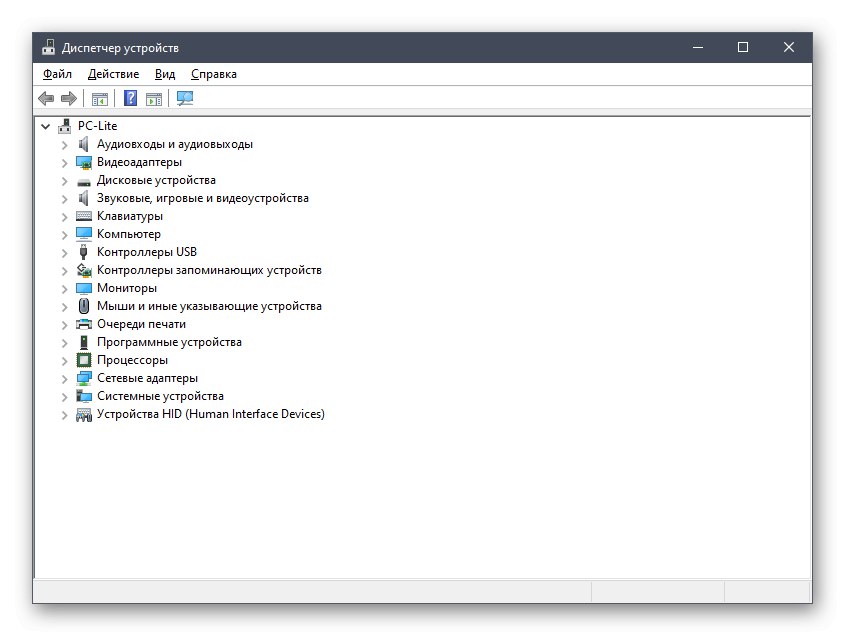
جزئیات بیشتر: نصب درایورها با استفاده از ابزارهای استاندارد ویندوز
از دستورالعمل های بالا ، شما در مورد چهار روش کامل به دست آوردن نرم افزار برای چاپگر Canon Laser Shot LBP1120 خود آموخته اید. برای گذر از این روند بدون هیچ مشکلی از این دستورالعمل ها استفاده کنید.